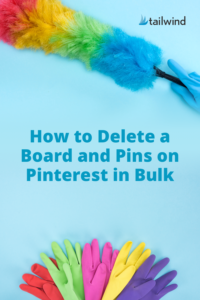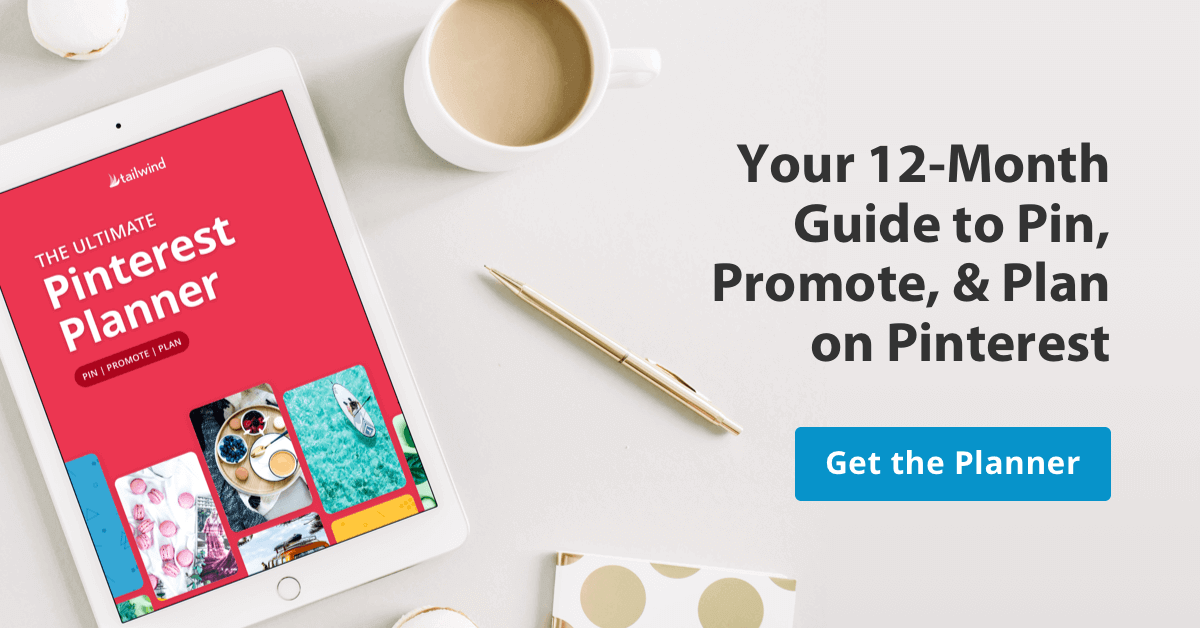如何在 Pinterest 上删除 Pinterest Boards 和 Pins
已发表: 2020-06-19
寻找如何删除 Pinterest 上的 Pin 图——或者也许是删除 Pinterest 板的最佳做法? 也许您只是想知道如何永久取消 Pinterest 上的固定。 我们有您需要的所有答案和操作方法。
在这篇文章中,我们将为您提供有关如何从手机或桌面上删除 Pin 图和图板的分步说明。
最重要的是,我们将帮助您决定是否真的需要删除这些 Pin 图,或者是否有更好的方法来处理您的内容。
当您删除 Pinterest 上的板时会发生什么?
当您删除 Pinterest 版块时,您将永久失去其所有 Pin 图以及该版块的所有关注者。
如果您删除 Pin 图,它们也会永远消失。 由于删除 Pinterest 内容会影响您的关注者,因此请不要轻易做出决定。 事实上,您应该删除 Pin 图或图板的原因只有三个!
在 Pinterest 上删除 Pin 图或图板的三个原因
在进行删除狂潮之前要小心! 只有三种情况下绝对需要删除内容:
- 你固定了一些可能会给你带来麻烦的东西。 垃圾邮件或违反社区准则的内容等内容。
- 你的图片有错字。 明显的拼写错误会影响 Pin 性能,因此请在 Pinning 之前仔细检查您的文本。
- 影响者交易已过期。 过时的报价会让人失望。 您不希望这对您的品牌产生负面影响。 但请记住,如果有人转发了您的 Pin 图,这些将保留。
如果您删除 Pin 图的原因未在上面列出,那么您最好使用不那么永久的解决方案来删除图板和 Pin 图——比如归档!
归档针和板与。 删除
归档 Pin 图是一种快速的临时修复方法,用于从 Pinterest 中删除 Pin 图。
存档 Pin 图或图板会使它们对您的观众不可见,并且您在存档时不会收到有关已保存图板或图板的通知或建议。
但是,如果您改变主意,您可以随时取消存档! 此外,如果您以后可以重新引入 pin,归档可以节省您制作内容的时间。
要存档版块或 Pin 图,只需点击编辑图标(灰色铅笔),然后点击“存档”。 当您滚动到看板底部时,您会看到存档部分。
要随时取消归档版块或 Pin 图,只需再次点击编辑,然后单击“取消归档”。
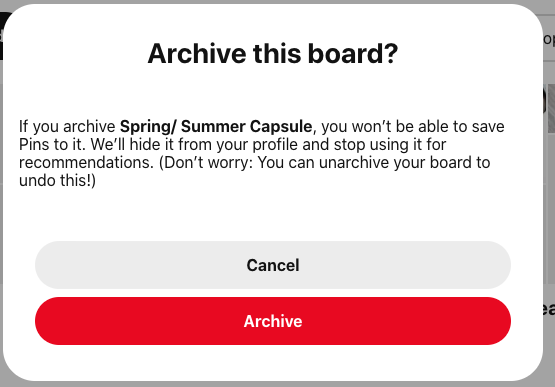
如何通过 7 个步骤批量删除引脚
有时 Pinterest 用户想要做一些春季大扫除或专注于他们最漂亮的 Pin 图。 虽然我们不建议这样做——花时间创建新内容更有用——但这并不难。
以下是从桌面删除多个 Pin 图的方法:
- 选择“板”
- 选择要删除引脚的板
- 点击右上角的过滤器图标
- 单击“选择要移动或删除的引脚”
- 选择要删除的引脚(选定引脚周围会出现红色轮廓)
- 点击板顶部的红色“删除”按钮
- 确认“删除”
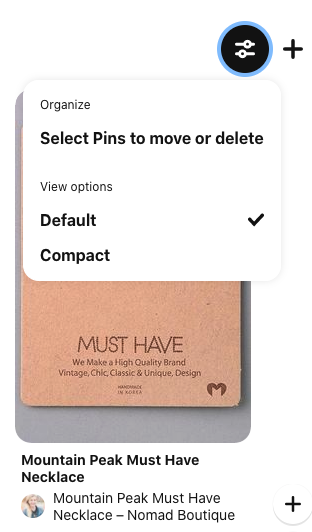
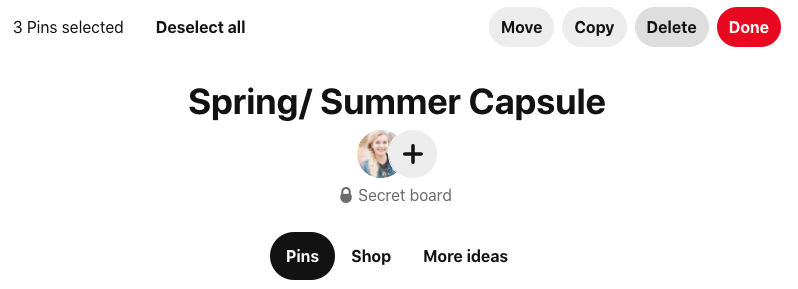
如何在 Pinterest 移动应用上删除多个 Pin 图
您还可以通过移动设备管理您的 Pinterest 帐户,其中包括移动复制、删除和存档功能!
以下是在 Pinterest 移动应用上删除 Pin 图的方法:
- 打开Pinterest 应用程序并转到您的页面。
- 选择要删除 Pin 图的 Board
- 点击右上角的“选择”
- 选择要删除的{ins(所选引脚周围会出现黑色轮廓)
- 点击垃圾桶图标
- 确认删除

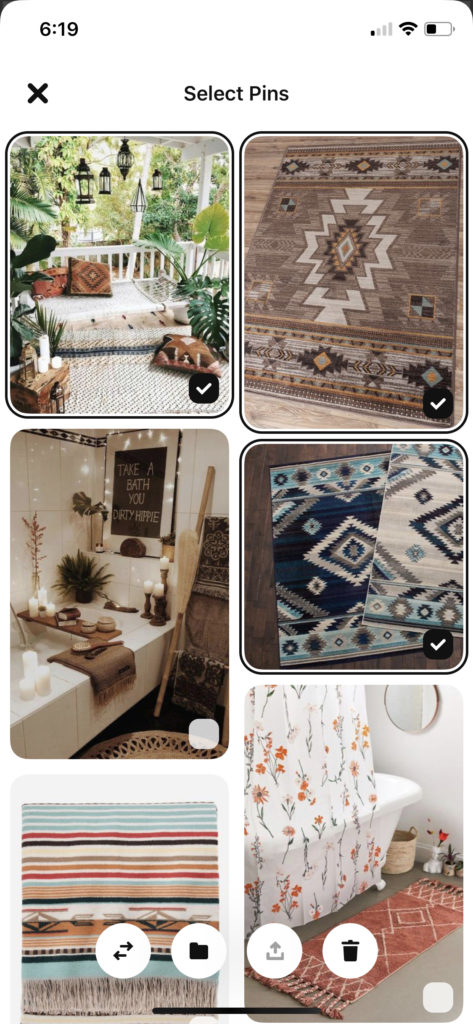
如何删除 Pinterest 板
要从桌面删除 Pinterest Board 或 Boards,请执行以下操作:
- 打开 Pinterest 并转到您的页面
- 选择要删除的板
- 单击最左侧的编辑(铅笔图标)
- 点击灰色的“删除”按钮
- 确认“永久删除”
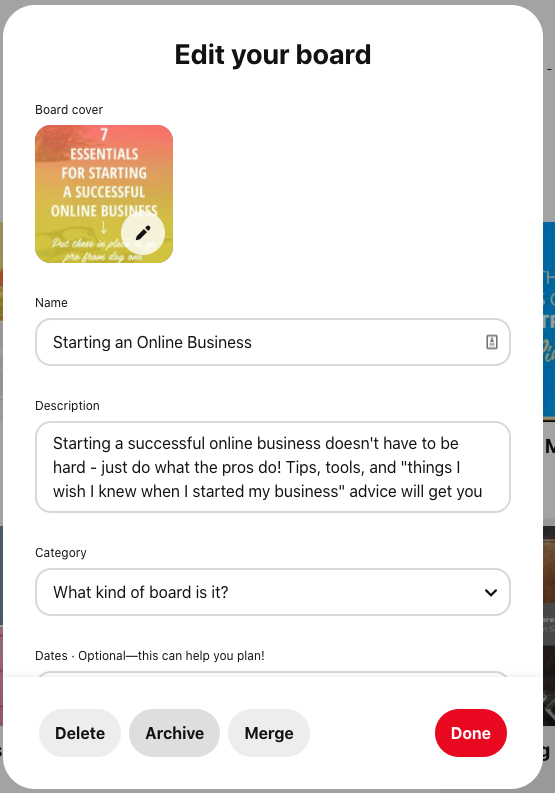
要删除单个 Pin:
- 找到您要删除的 Pin 图
- 点击右下角的“...”
- 点击编辑Pin然后删除
- 确认删除
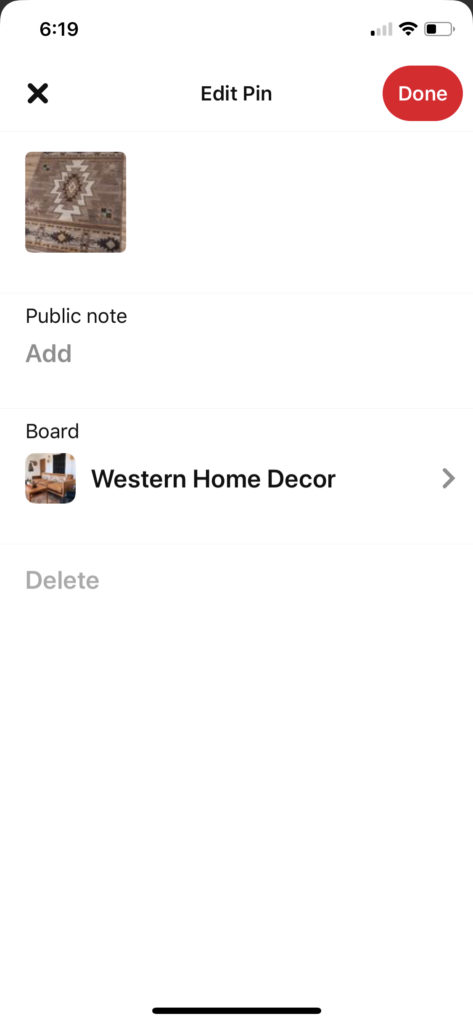
如何在 Pinterest 移动应用上删除版块
- 打开 Pinterest 应用程序并转到您的页面
- 点击要删除的版块
- 选择右上角的“ … ”,然后选择“编辑”按钮
- 一直滚动到底部并选择“删除板”
- 确认“永久删除”
嘘……想删除一个小组委员会? 您可以在“如何查找、加入和固定到组板!”中找到说明和更多详细信息!
查看我们的 Pinterest for Business 网络研讨会,了解更多提示!
想充分利用您的 Pinterest 帐户吗? 查看我们的免费 Pinterest for Business 网络研讨会!
在本次培训课程中,您将学习如何:
- 制定自定义 Pinterest 营销策略
- 创建吸引人的 Pin 图
- 移动 Pin 图、删除图板和微调内容
加上大量其他令人难以置信的信息! 你在等什么?
想通过 Pinterest 增加流量、潜在客户和销售额? 这项针对创作者和小型企业的免费培训将帮助您制定稳健的 Pin 图策略,以吸引疯狂的流量。 立即观看!
开始将 Pin 图安排到 Pinterest
准备好使用 Tailwind 的发布工具在 Pinterest 上进行营销了吗? 立即注册免费试用 Tailwind for Pinterest ,开始将 Pin 图安排到您喜欢的板上。 ️
开始免费试用 Tailwind for Pinterest!
- 使用 Tailwind Create 比以往更快地制作漂亮的 Pin 图
- 使用 SmartSchedule 获得更多参与。
- 与 Tailwind 社区合作、分享和成长
- 使用 SmartLoop 以安全的时间间隔自动转发您最好的 Pin图。
以后别针我